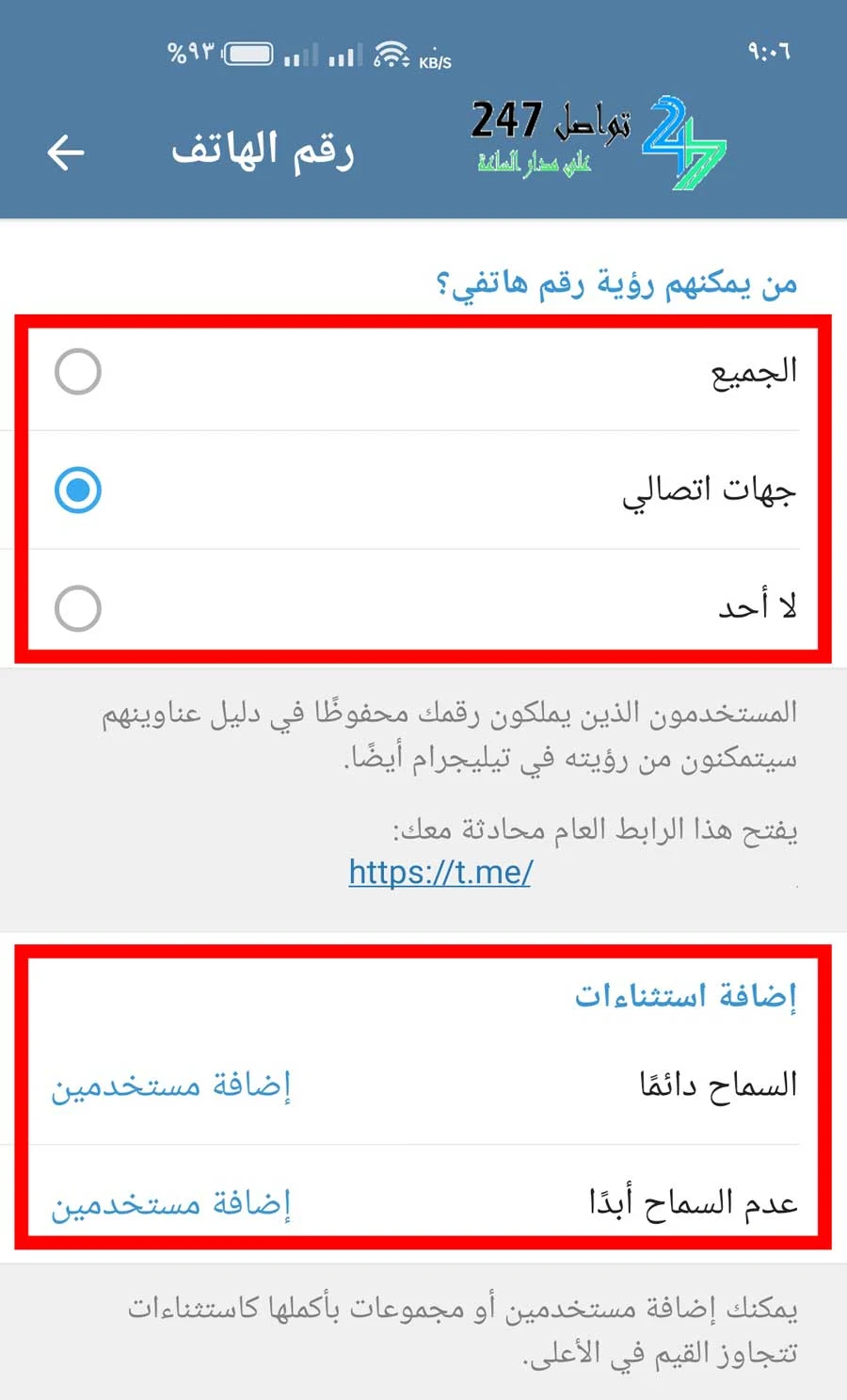في مقال اليوم سنقدم لكم مجموعة من اسرار برنامج التلجرام , حيث يعتبر برنامج التلجرام الأفضل من بين برامج الدردشة الفورية بسبب الحماية التي يوفرها للمستخدمين وميزات الأمان التي يتمتع بها والتي تحافظ على خصوصية المستخدم مما يجعله البرنامج المفضل لدى ملايين المستخدمين من حول العالم ( يمكنك قراءة المقال التالي : شرح تطبيق تيليجرام بديل واتساب الأفضل والأكثر سرعة وحماية ). يحتوي التلجرام على الكثير من الأسرار والحيل التي قد لا يعرفها البعض ، لهذا سنطرح لكم اليوم مجموعة من أهم اسرار برنامج التلجرام لتتعرفوا عليها ولتستمتعوا بتجربتها.
خفايا وأسرار برنامج التلجرام
إنشاء اسم مستخدم
إن إدخال رقم الهاتف يعتبر خطوة أساسية لإنشاء حساب في برنامج التلجرام ، وبالتالي يظهر اسمك الحقيقي ورقم هاتفك لأي شخص يريد التواصل معك في التلجرام. لكن في بعض الأحيان قد ترغب في الحفاظ على خصوصيتك وإخفاء اسمك الحقيقي ورقم هاتفك ، لذا يمكنك الذهاب الى الاعدادات Settings والضغط على خيار اسم المستخدم Username لتخصيص الاسم الذي ترغب به شرط أن يكون متاح وغير مستخدم من قبل شخص آخر.
تم إخفاء الحساب من قبل المستخدم
يمكنك من خلال التليجرام إخفاء الحساب الخاص بك عن الأشخاص الغرباء والسماح فقط لجهات اتصالك برؤية رقم هاتفك ومعلومات الحساب, كما يمكنك أيضاً إخفاء الحساب عن أشخاص معينين في جهات الاتصال الخاصة بك, ولمعرفة كيفية فعل ذلك:
- افتح تطبيق التليجرام.
- اضغط لى رمز الثلاث خطوط متوازية أعلى يسارالشاشة.
- اضغط على الإعدادات.
- قم بالنقر على الخصوصية والأمان.
- من هناك ستجد العديد من خيارات الأمان والخصوصية, وما يهمنا هو خيار "رقم الهاتف".
- قم بالضغط على خيار رقم الهاتف. ومن ثم يمكنك تحديد من يستطيع رؤية معلومات الحساب كرقم الهاتف مثلاً, إما الجميع أو فقط جهات اتصالك أو حتى لا أحد. كما يمكنك وضع أي استثناءات تريدها.
الآن أي شخص سيحاول معرفة معلومات حسابك ستظهر له هذه الرسالة: "تم إخفاء الحساب من قبل المستخدم". وبالتالي أصبح حسابك مخفي على التليجرام.
إيقاف ميزة معاينة الرسائل
قد تفيدك ميزة المعاينة في معرفة محتوى الرسائل دون الحاجة الى دخول البرنامج وفتح الدردشة ، لكن أحياناً قد تضطر لإيقافها بسبب تواجد الكثير من الأشخاص المحيطين الذين لا ترغب بمشاركة خصوصياتك معهم. لذا يمكنك الذهاب الى الاعدادات Settings ومن ثم الضغط على الإخطارات والأصوات Notifications & sounds ، ثم القيام بإيقاف تشغيل ميزة معاينة الرسائلPreview messages.
ظهور إضاءة عند استلام الاشعارات
على الرغم من قدرة المستخدم على تخصيص نغمة محددة لجهات الاتصال ، إلا أن هناك ميزة أجمل في أسرار برنامج التلجرام ، وهي تخصيص إضاءة للإشعارات باللون الذي ترغب به ، وهو ما يعرف بمؤشر LED. ولتفعيل هذه الميزة انقر على "معلومات الاتصال" contact information ، ومن ثم "الإخطارات والأصوات"Notifications & sounds ، ثم ستجد خيارات مؤشر LED وانماط الاهتزاز ونغمة الاشعارات وغيرها.
كتم الإخطارات الصوتية لجهة اتصال محددة
يمكنك استخدام هذه الميزة عندما تشعر بالإزعاج بسبب مراسلة البعض لك بشكل مستمر حيث يمكنك كتم الإخطارات الصوتية لجهة محددة دون غيرها من خلال النقر على جهة الاتصال المعنية ، ثم الضغط على "معلومات" Information ثم "الاشعارات" Notifications ، ومن ثم قم بإلغاء التنشيط.
تغيير رقم هاتفك على التلجرام
في حال قمت بتغيير رقم هاتفك ولا تريد خسارة حسابك الحالي في التلجرام وإنشاء حساب جديد ، فيمكنك عمل تبديل للرقم من خلال الذهاب الى الاعدادات Settings ومن ثم الضغط على خيار "رقم الهاتف" Phone Number لتبديله بالرقم الجديد.
لا تفوت قراءة المقال التالي: انشاء حساب تيليجرام بدون رقمحظر المستخدمين الآخرين في التلجرام
تكلمنا في مقال سابق عن طريقة البحث عن الأصدقاء أو المعارف في التليجرام ( يمكنك قراءة المقال : كيف ابحث عن اشخاص في التليجرام ) ولكن في بعض الأحيان تضطر لحظر بعض الأشخاص الذين يقومون بمضايقتك ، ويكون ذلك من خلال الذهاب الى جهة الاتصال التي تريد حظرها ومن ثم فتح الملف الشخصي الخاص بها والنقر على الثلاث نقاط في أعلى اليمين واختيار "حظر" Block.
تخصيص خلفية لصفحة الدردشة
إن كنت تشعر بالملل من الخلفية الموجودة في صفحة الدردشة وتريد تغييرها بخلفية أكثر جاذبية ، فيمكنك الذهاب الى الاعدادات Settings والضغط على "خلفية الدردشة" Customizing chat background ومن ثم اختيار خلفية أخرى من الخلفيات المتاحة ، أو يمكنك اختيار الصورة التي تريدها من المعرض.
قراءة الرسائل بشكل سري
من اهم اسرار برنامج التلجرام , حيث قد ترغب أحياناً بقراءة الرسائل التي تصل إليك دون أن يعلم المرسِل أنك قمت بقراءتها ، ويكون ذلك عبر تفعيل وضع الطيران ومن ثم فتح الرسالة وقراءتها. بعد ذلك اخرج من التطبيق وقم بإلغاء تفعيل وضع الطيران.
تعرف أيضاً على استرجاع محادثات التليجرام المحذوفة للاندرويد
التدمير الذاتي للصور والمحادثات السرية
يمكنك استخدام هذه الميزة عند الدردشة في المحادثات السرية من خلال الضغط على الثلاث نقاط في أعلى اليمين ، ومن ثم اختيار "ضبط مؤقت التدمير الذاتي" Set self-destruct timer حيث يمكنك اختيار التوقيت الذي ترغب فيه لحذف الصور والمحادثات بشكل تلقائي.
حماية وقفل صفحة الدردشة
يمكنك تعيين كلمة سر لصفحات الدردشة في التلجرام من خلال الذهاب الى الاعدادات Settings ومن ثم الخصوصية والأمان Privacy & Security ، ثم قفل رمز المرور Passcode lock وهو عبارة عن خانة مكونة من أربع أرقام. أو يمكنك اختيار القفل بالبصمة. بعد ذلك ، اذهب الى صفحة الدردشة التي تريد قفلها واضغط على الثلاث نقاط في أعلى اليمين ثم الضغط على "قفل" Lock.
علامة العين في التليجرام
يشير عدد المشاهدات بقناتك على التليجرام بشكل واضح الى مدى الشعبية التي تتمتع بها القناة, و علامة العين في التليجرام تعطيك واحدة من أهم أدوات مراقبة مشاهدات القناة, حيث أنها تتيح لك معرفة عدد الأشخاص الذين شاهدوا الرسالة, كما أنها تقدم فكرة واضحة عن الأشخاص النشطين على القناة مقابل الأشخاص المتابعين فقط دون أي نشاط حقيقي.
يمكنك الإنضمام لأفضل قنوات التيليجرام العربية والأجنبية من خلال هذا الرابط: قنوات تيليجرام
حذف الرسائل المرسلة
في بعض الأحيان قد ترسل بعض الرسائل وتكتشف أنك تسرعت في إرسالها وتندم على ذلك ، لذا التليجرام يسمح لك بحذف الرسالة خلال 48 ساعة من إرسالها من خلال الضغط المطول عليها والضغط على أيقونة سلة المهملات التي تظهر في أعلى اليمين واختيار "حذف رسائل الجهة المستقبلة"delete the messages for receiving party ، ثم الضغط على "حذف" Delete.
استخدام أكثر من حساب
تعتبر ميزة رائعة لمن يريد إنشاء حساب خاص منفصل عن حياته العامة أو العمل ، ويكون من خلال النقر على السهم الموجود بجانب اسمك ، ثم الضغط على علامة الزائد + لإضافة حساب جديد. بعد ذلك يجب إدخال ثم الرقم الجديد للحساب وتنفيذ بقية الخطوات المطلوبة. بعد الانتهاء يمكنك التبديل بين الحسابات عن طريق الضغط على السهم وتحديد الحساب الذي تريد استخدامه في الوقت الحالي.
التحكم في ضغط الصور
من اسرار برنامج التلجرام لا لا يعرفها الكثيرين , حيث عادة ما يتم ضغط الصور عند إرسالها في برامج المراسلة الفورية لضمان سرعة الارسال وحفظ البيانات والتخزين مما يؤثر على جودة الصورة بالطبع. لكن من اسرار التليجرام أنه يسمح لك بالاختيار فيما اذا كنت ترغب ضغط الصورة أم إرسالها بالجودة الكاملة ، من خلال اختيار المكان الذي تريد حفظ الصورة فيه. ففي حال قمت باختيار معرض الوسائط فسيتم تحميلها بتنسيق مضغوط ، أما إن قمت بتحميلها من الملفات فسيعمل التليجرام على تصفح سعة التخزين المبتقية في جهازك ومن ثم سيتيح لك الاختيار.
مشاركة موقعك الحالي
كما هو الحال في تطبيق الواتساب ، يمكنك مشاركة موقعك الحالي لأي جهة اتصال تريدها من خلال الضغط على أيقونة الموقع ومن ثم تحديد موقعك GPS وإرساله. وهناك ميزة رائعة في اسرار وحيل تطبيق التليجرام وهي تتبع موقعك وتحركاتك عبر الخريطة لمدة 15 دقيقة الى 8 ساعات حسب رغبتك. طبعاً هذا لا يتم إلا بعد أن تقوم بمشاركة موقعك بنفسك وليس عن طريق التجسس والتتبع بشكل خفي.
تعديل الرسائل المرسلة
يتيح لك التليجرام تعديل الرسائل المرسلة لتصحيح الأخطاء الإملائية ونحوها من خلال النقر المطول على الرسالة التي تريد تعديلها ومن ثم النقر على رمز قلم الرصاص. بعد أن تقوم بتصحيح الخطأ ، سيظهر بجانب الرسالة قلم رصاص صغير للإشارة بأن هذه الرسالة معدّلة. وهو واحد من اسرار برنامج التلجرام الرائعة.
دبوس تثبيت الدردشات الهامة
لعل من أكثر الشكاوي حول التليجرام هي عدم إمكانية إخفاء المحادثات الغير هامة بل تتراكم كافة الدردشات مع بعضها البعض حتى تلك التي لا ترغب برؤيتها. لذا يكمن الحل في تثبيت المحادثات الهامة بدبوس بحيث تظهر دائماً في أعلى القائمة من خلال الضغط المطول على الدردشة واختيار "تثبيت المحادثة" Pin to top ، يمكنك تثبيت 5 دردشات كحد أقصى.
الدردشة باستخدام البوت
يمكنك الدردشة باستخدام البوت من خلال إدخال @ الى جانب اسم البوت الذي تريده ثم وضع مسافة وكتابة الميزات التي تريد استخدامها في الدردشة. مثلاً بوت @gif للبحث عن الصور المتحركة ، وبوت @vid للبحث عن مقاطع الفيديو ، وبوت @imdb للبحث عن معلومات حول الأفلام ، وبوت @bing للبحث العام ، وبوت @bold لتنسيق النص ، وهكذا.
معرفة من زار بروفايلك على التليجرام
هل يمكن حقاً معرفة من زار بروفايلك على التليجرام؟ الجواب الدقيق على هذا السؤال هو: لا! لا تنخدع بالأدوات والمقالات التي تدعي بأنها تقدم لك طرق لمعرفة من زار بروفايلك على التليجرام, فليس هناك طريقة لفعل ذلك. ولك هناك بعض الأشياء الأخرى التي يمكنك فعلها للتحكم بمن يزور بروفايلك على التليجرام.
يمكنك من خلال إعدادات الخصوصية منع الغرباء أو اي شخص من مشاهدة صورتك الشخصية وآخر ظهور وإذا ما كنت متصل أو لا على التليجرام, حتى أنه يمكنك منع أشخاص محددين والسماح لأشخاص محددين بمشاهدة معلوماتك الخاصة, كل ما عليك فعله هو:
- قم بفتح تطبيق التليجرام.
- اضغط على رمز الخطوط الثلاث المتوازية بالأعلى.
- إضغط على الإعدادات.
- قم بالدخول الى الخصوصية والأمان.
- من هناك يمكنك التحكم بعدد كبير من إعدادات الخصوصية, وما يهمنا هو خياري: 1- آخر ظهور ومتصل 2- الصور والفيديو الشخصي.
للتحكم بمن يشاهد حالة الاتصال الخاصة وبك وآخر ظهور لك, قم بالنقر على "آخر ظهور ومتصل", ثم قم بوضع لا أحد إذا أردت منع الجميع من مشاهدة آخر ظهور وإذا كنت متصل أو لا, كما يمكنك السماح للجميع أو جهات اتصالك بمشاهدة هذه المعلومات. بالأسفل يمكنك إضافة أي استثناءات تريدها.
للتحكم بمن يستطيع صور الصورة الشخصية ومقاطع الفيديو في ملف التعريف الخاص بك, قم بالدخول على "الصور والفيديو الشخصي", حيث يمكنك تحديد من يشاهد صورتك الشخصية: إما الجميع أو جهات اتصالك فقط أو منع أشخاص محددين من مشاهدتها.
معنى "آخر ظهور كان منذ زمن طويل" على التليجرام
إذا قمت بفتح إحدى جهات الاتصال على التليجرام وظهرت لك هذه الجملة: "آخر ظهور كان منذ زمن طويل" فهذا يعني أحد الاحتمالات التالية:
- آخر ظهور كان منذ زمن طويل: لم يقم هذا الشخص بدخول التليجرام منذ فترة تزيد عن الشهر, كما تظهر هذه الرسالة عندما تكون أنت محظور من مشاهدة آخر ظهور.
- آخر ظهور خلال شهر: تعني هذه الرسالة أن الشخص لم يفتح حسابه على التليجرام من فترة تزيد عن أسبوع وتقل عن شهر.
- آخر ظهور خلال أسبوع: أي أن الشخص لم يدخل الى التليجرام منذ فترة بين يومين الى اسبوع.
- آخر ظهور كان قريباً: أي أن الشخص المطلوب لم يدخل الى التليجرام منذ دقيقة واحد الى وحتى 48 ساعة.
تطبيق المراسلة الفورية تيليجرام يمكنك من تبادل النصوص والصور والفيديوهات بشكل آمن ومحمي ، حيث يتميز التطبيق بخاصية الأمان عالية المستوى كحماية الدردشات بكلمة مرور أو التدمير الذاتي للصور والفيديوهات بعد نشرها بمدة قصيرة ، والعديد من الأسرار والحيل الأخرى التي قد لا يعرفها بعض مستخدمي التليجرام والتي شرحناها لك عزيزي القارئ لتقوم بتجربتها والاستفادة منها.
يحتوي برنامج التلجرام على الكثير من الأسرار والخفايا والتي تقدم العديد من الميزات التي لن تجدها في الكثير من التطبيقات الأخرى , هل هناك مزايا أخرى لم نذكرها ؟ شاركنا بها بالتعليقات!
إقرأ أيضاً